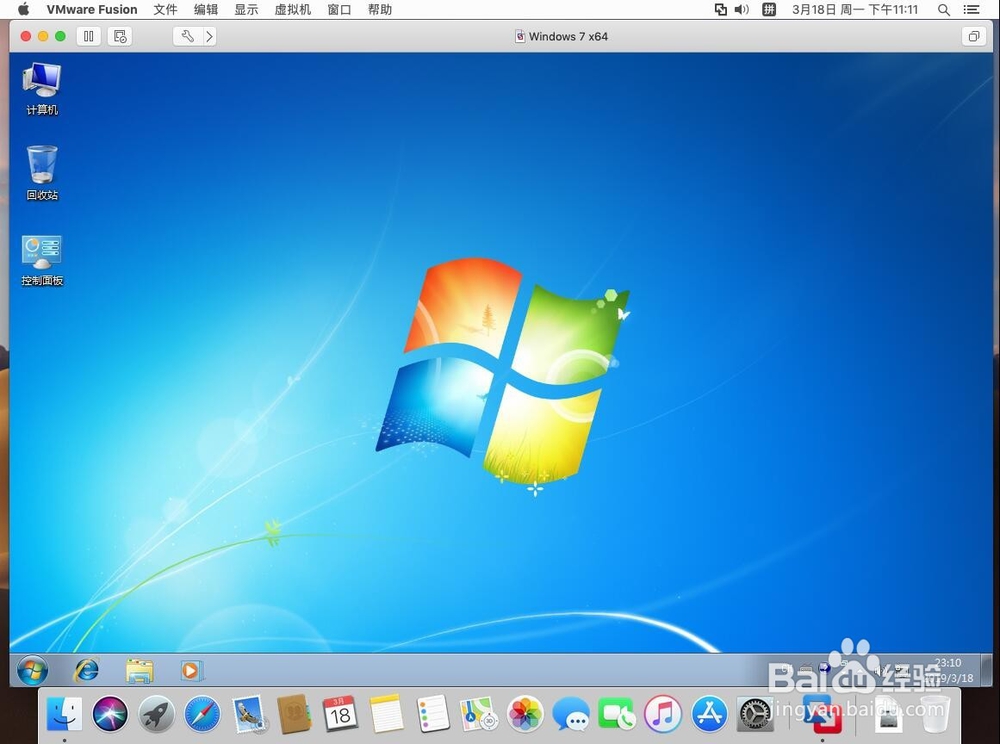VMware Fusion安装64位win7虚拟机教程
1、首先双击打开“VMware fusion.dmg”安装文件

2、弹出验证提示,选择“跳过”

3、双击中间的“VMware Fusion”图标安装

4、弹出需要输入当前系统管理员密码,输入一下
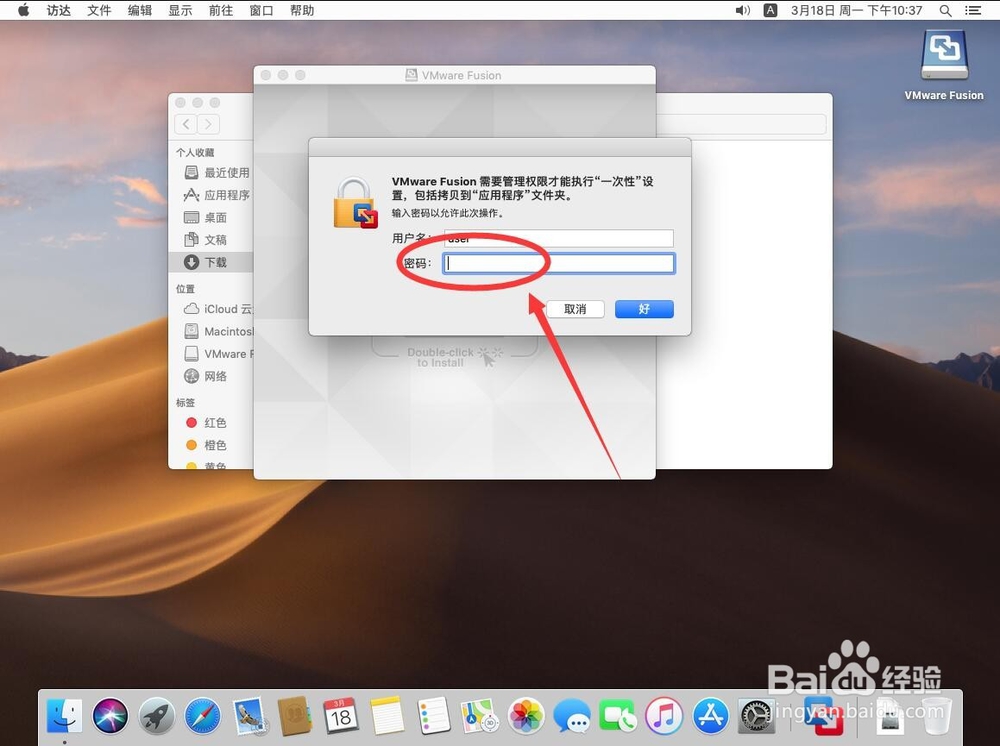
5、输入好了密码后,点击“好”

6、等待软件进行安装
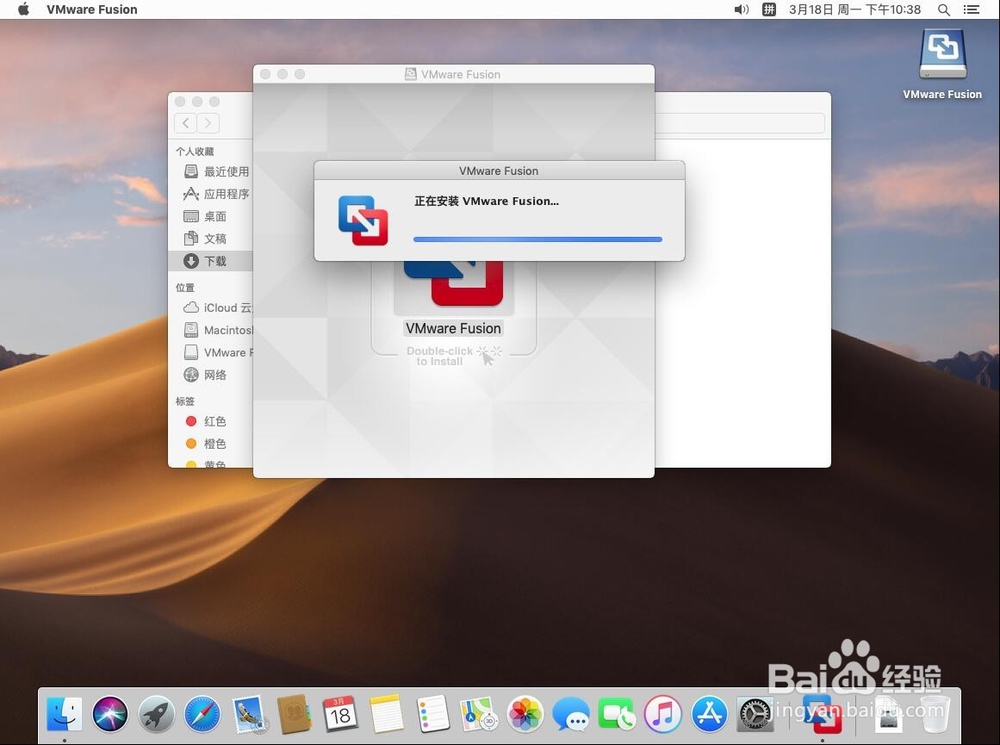
7、弹出系统扩展被阻止提示,选择“打开安全性偏好设置”
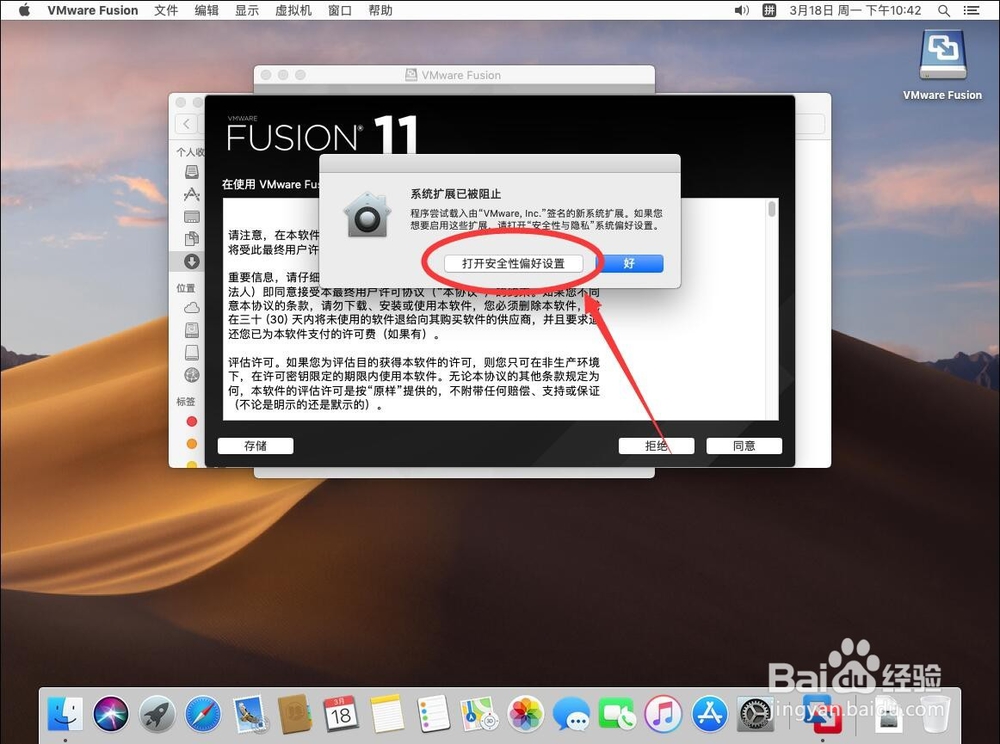
8、进入安全性设置里面,点击下面的“允许”

9、点击左上角的红色叉号,关闭安全性偏好设置
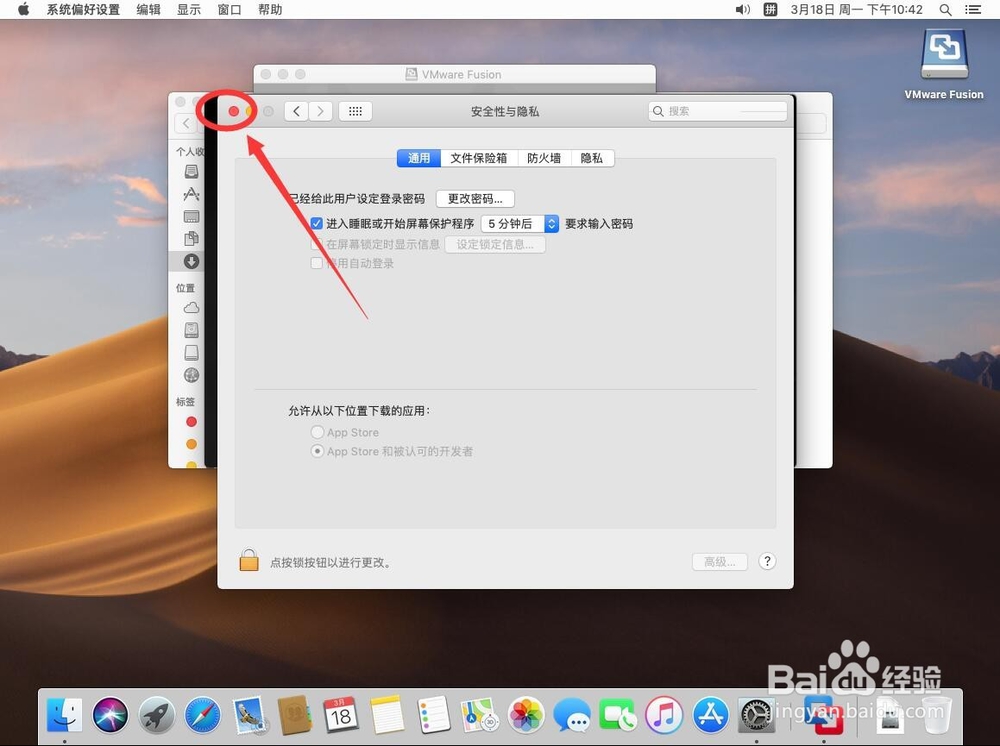
10、返回软件安装界面,点击“同意”
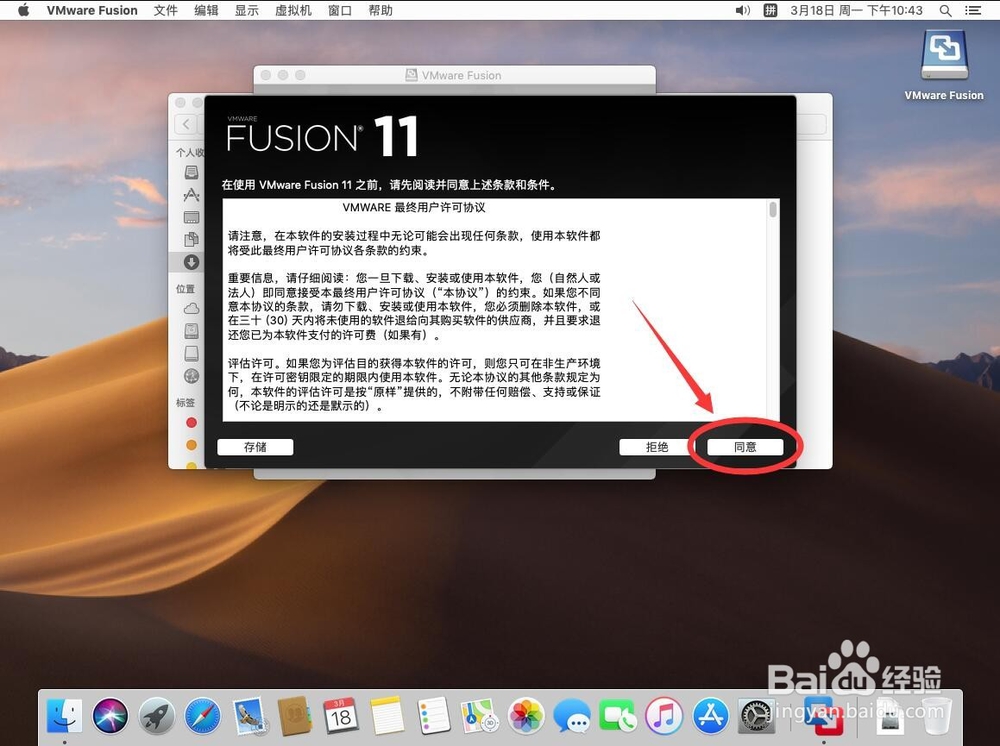
11、输入许可证密钥激活码,最好直接复制粘贴

12、输入完成后,点击“继续”

13、弹出提示输入当前系统管理员密码,输入一下
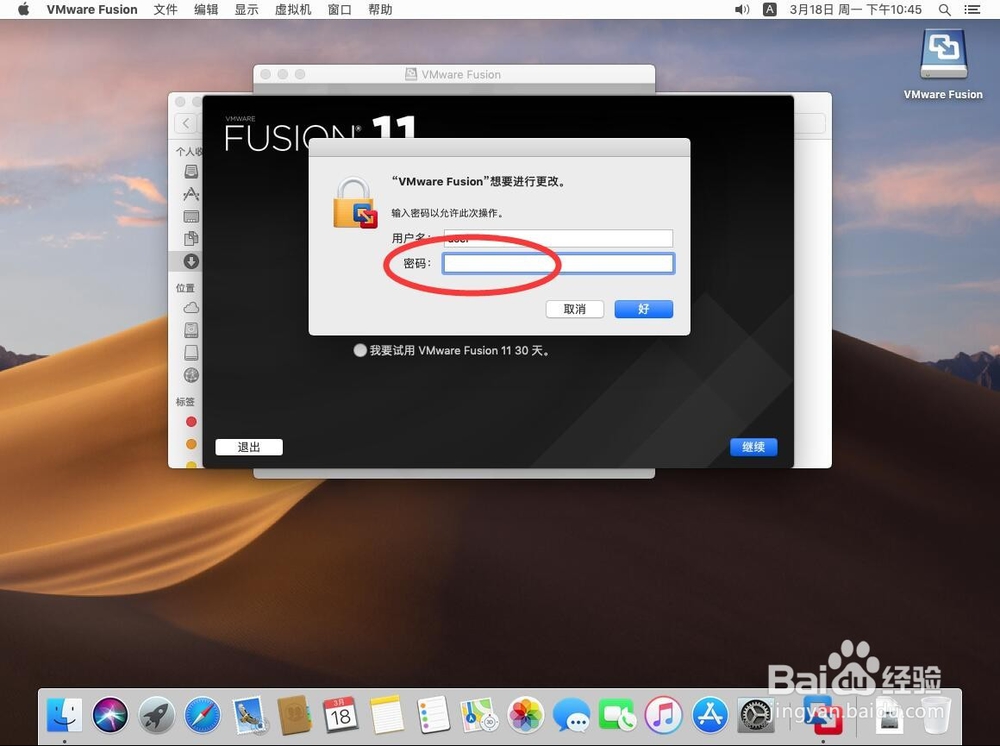
14、输入完成后,点“好”

15、取消勾选“加入VMware客户体验提升计划”

16、点击“完成”
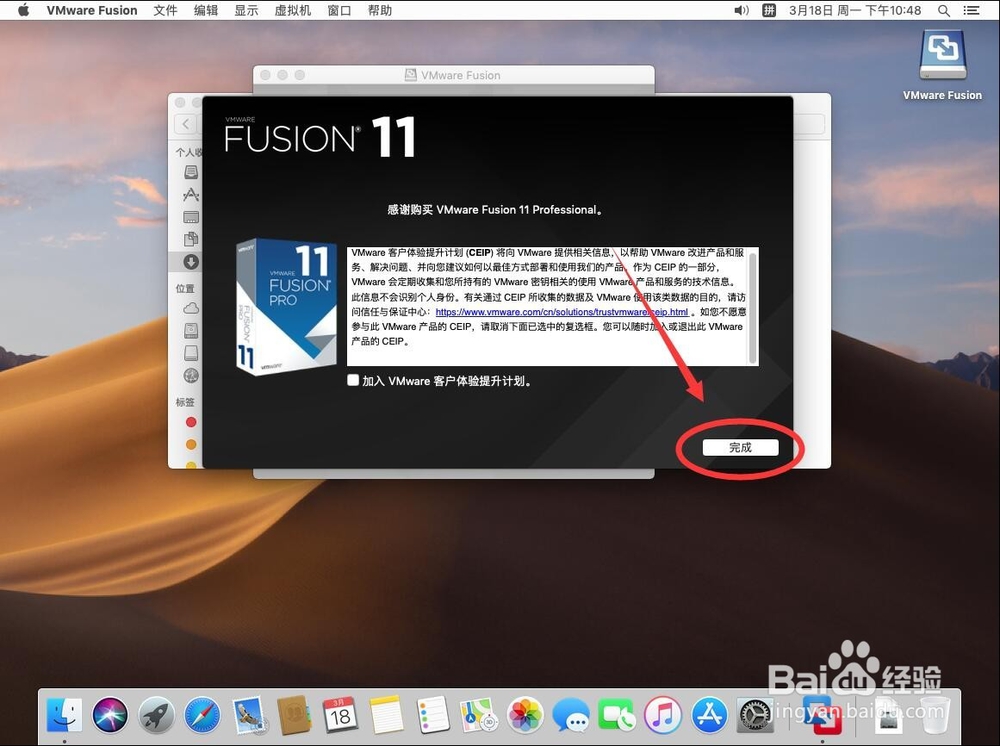
17、弹出提示"osascript"想要控制“System Events”,点击“好”
如果没有遇到这个提示,直接跳到第25步,然后继续

18、提示无法访问辅助功能,点击“好”
如果没有遇到这个提示,直接跳到第25步,然后继续

19、弹出提示“Vmware Fusion“想要使用辅助功能,
选择”打开系统偏好设置“
如果没有遇到这个提示,直接跳到第25步,然后继续

20、进入偏好设置后,点击左下角的小锁解锁
如果没有遇到这个提示,直接跳到第25步,然后继续
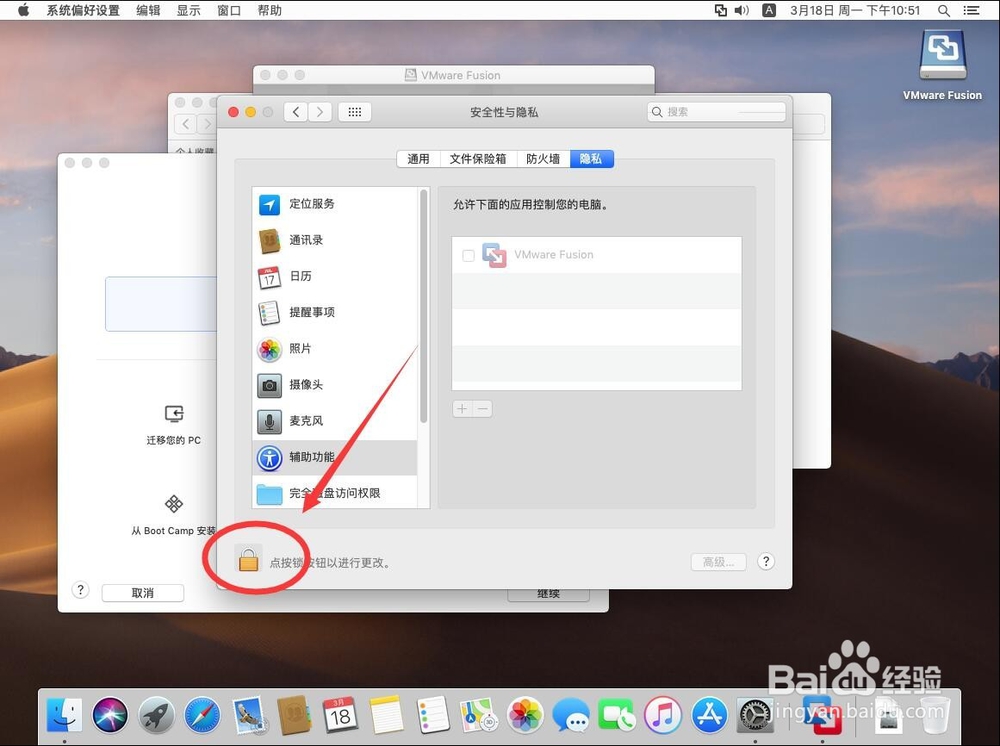
21、弹出需要输入当前系统管理员密码,输入一下
如果没有遇到这个提示,直接跳到第25步,然后继续

22、输入好了,点击”解锁“
如果没有遇到这个提示,直接跳到第25步,然后继续

23、在允许下面的应用控制您的电脑里,勾选上”VMware Fusion“
如果没有遇到这个提示,直接跳到第25步,然后继续

24、点击左上角的红色叉号,关闭偏好设置
如果没有遇到这个提示,直接跳到第25步,然后继续

25、回到虚拟机界面,点击左下角的”取消“

1、双击打开”64位win7虚拟机.dmg“安装文件
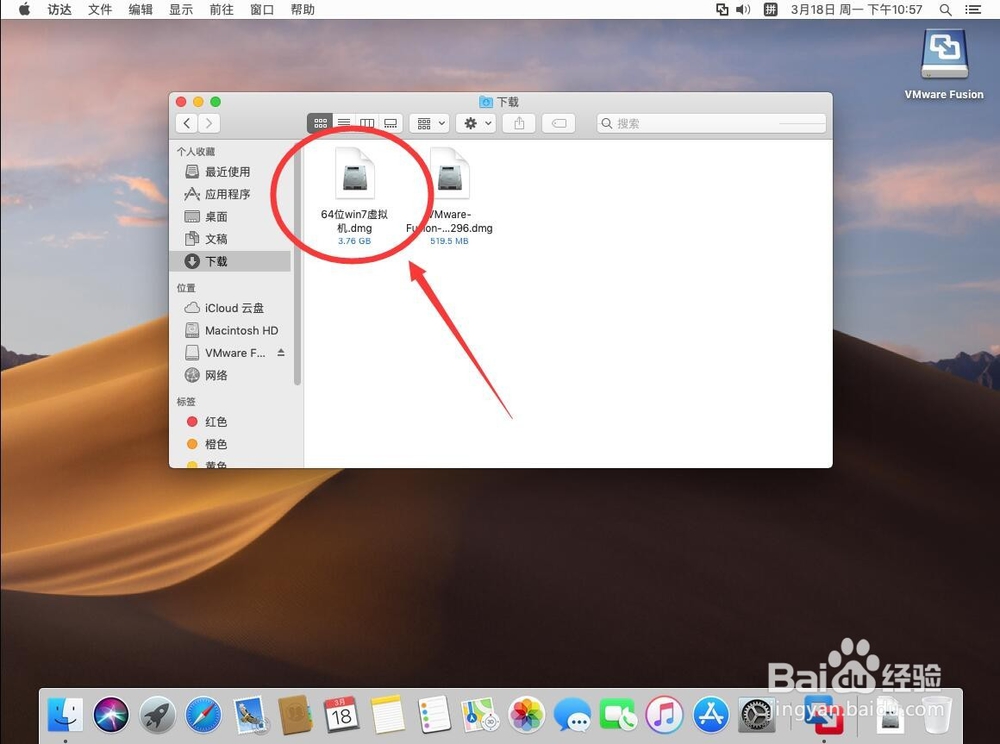
2、弹出验证提示,选择”跳过“
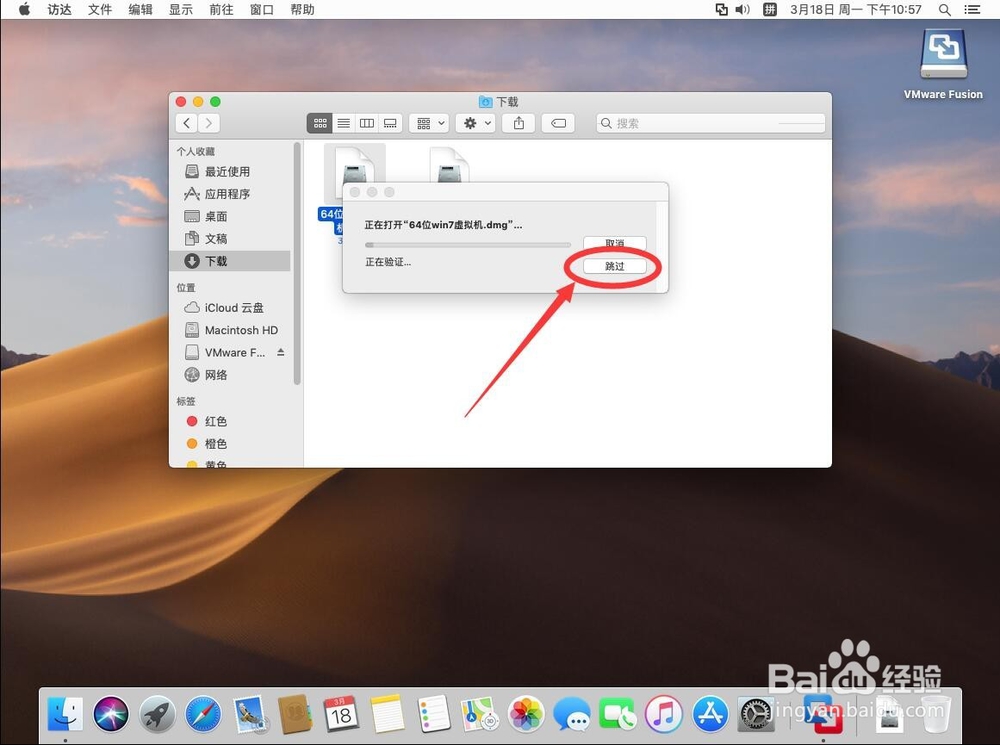
3、将左侧的”windows 7 x64“文件拖到右侧的蓝色文件夹里面
注意:这里不要直接双击打开
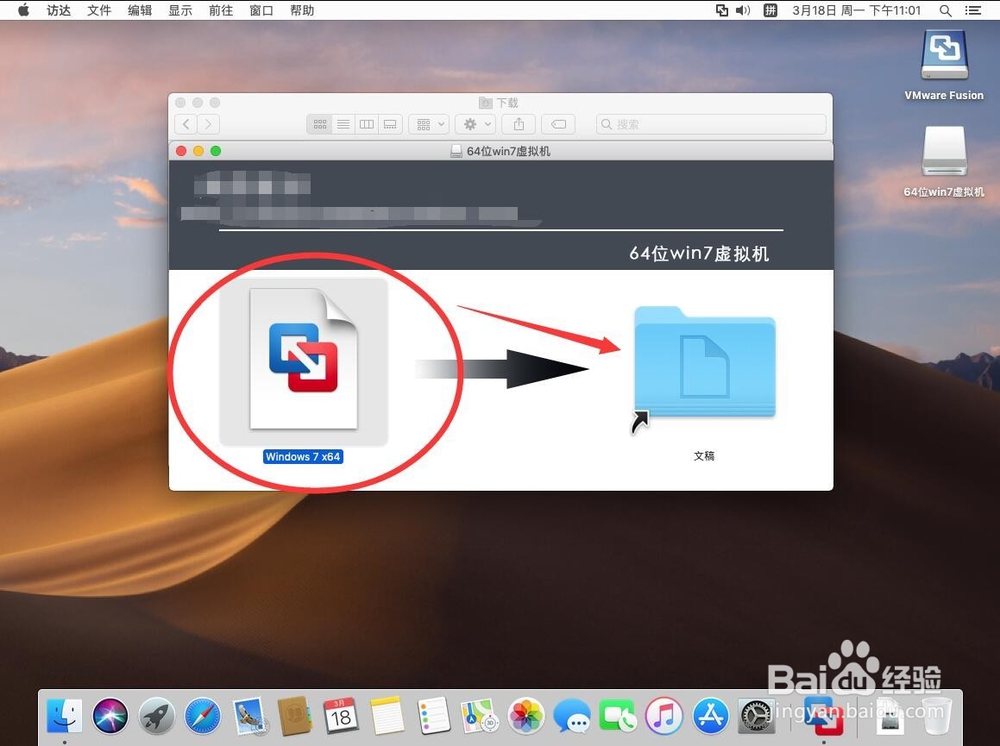
4、等待文件拷贝

5、拷贝完成后,点打开蓝色的文稿文件夹
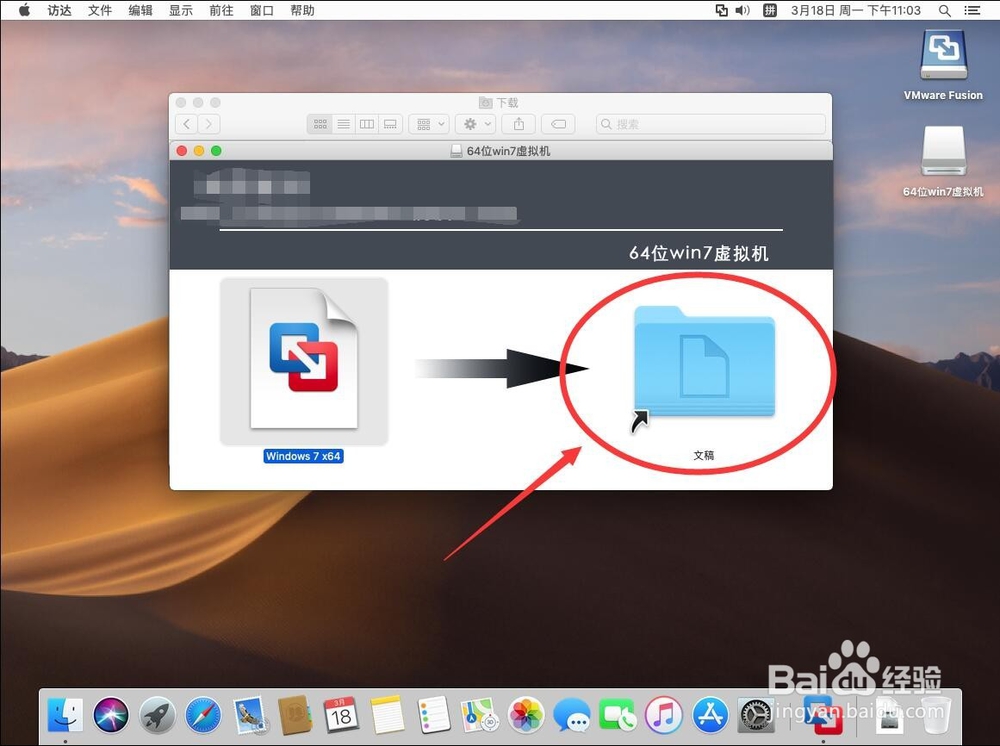
6、双击已经拷贝好的”Windows 7 x64“文件打开
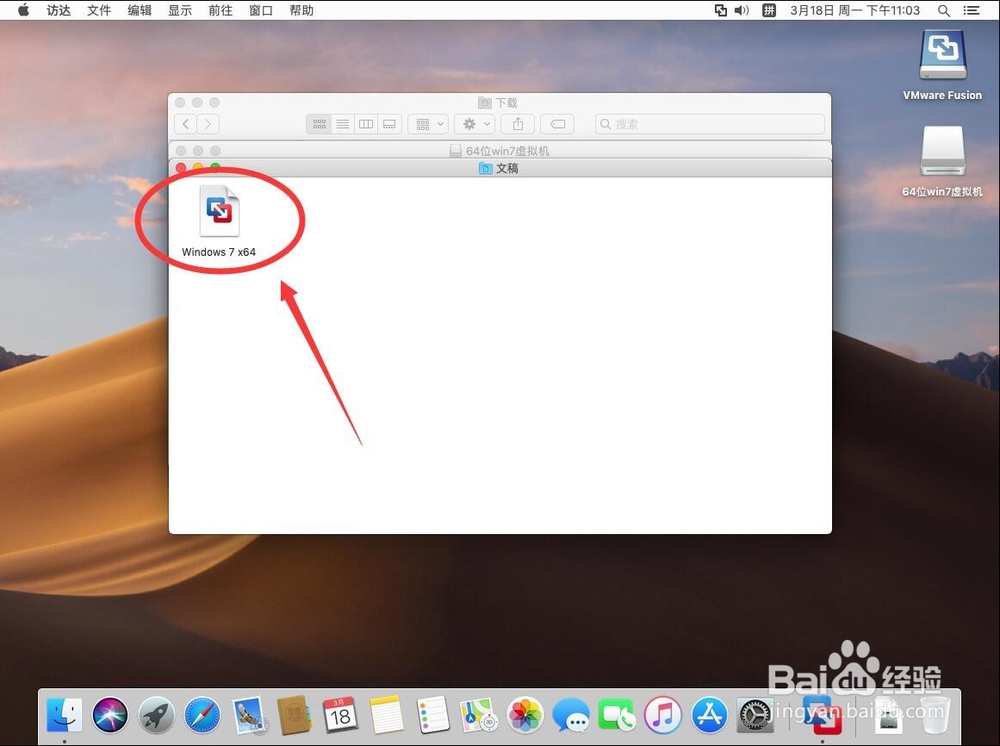
7、弹出提示是否升级,选择”升级“
注意:如果没有该提示,直接进行下一步
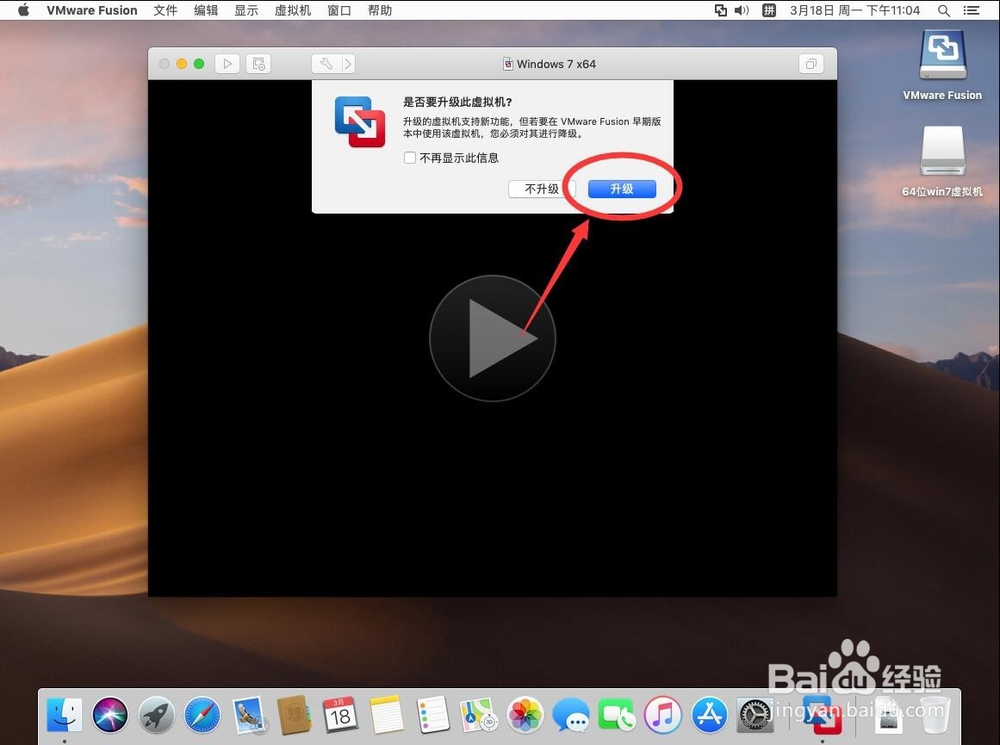
8、弹出提示,选择”已拷贝“
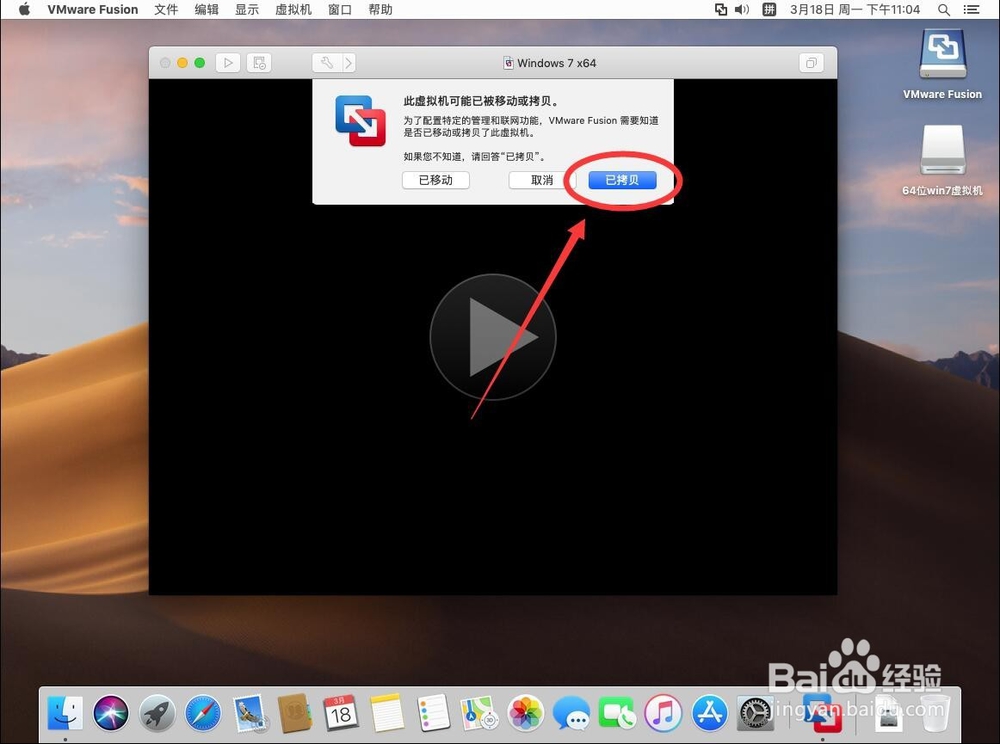
9、等待win系统开机

10、进入桌面后,稍等几秒钟,会弹出重启提示
选择”立即重新启动“
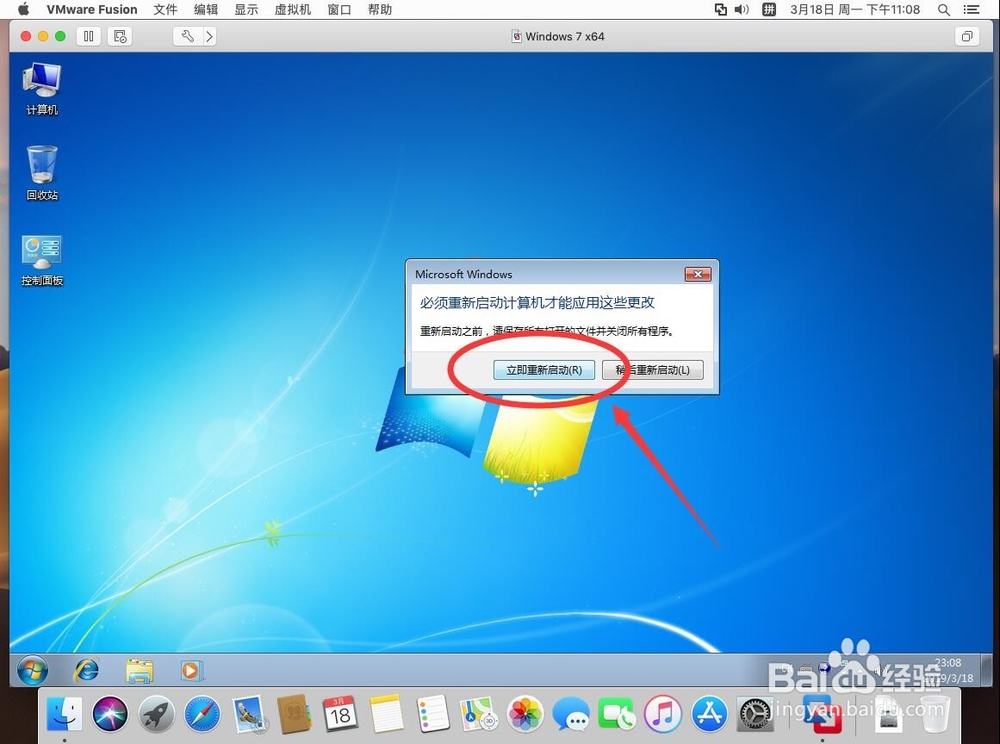
11、重启进入win7桌面后,就安装完成了